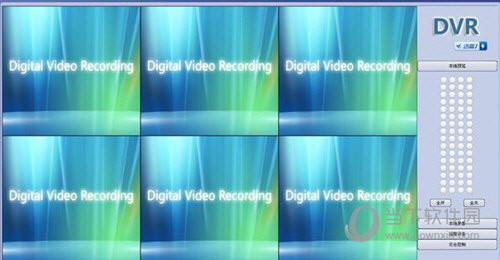WPS怎么删除最后一页空白页?五种方法删除文档空白页下载
许多小伙伴在使用WPS编辑文档的时候,经常最后一页会有空白页出现,而且知识兔一直无法删除成功,关于大伙遇到的这个问题要如何操作才能够成功删除,有五种方法可以解决此问题,那么本期知识兔知识兔小编就来和各位分享操作方法,有需要的小伙伴一起来了解看看吧。
WPS怎么删除最后一页空白页
方法一:
把鼠标挪到最后一页,继续按DELETE键,直到光标位于前一页的最后一行即可。
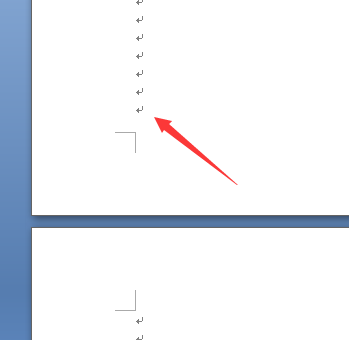
方法二:
将鼠标置于倒数第二页的最后行,按Delete键或Ctrl+Delete键,进行删除操作。
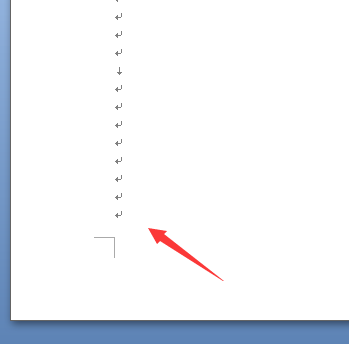
方法三:
将鼠标放在倒数第二页的最后行,知识兔点击顶部菜单栏字体选项右下角,效果选择隐藏,知识兔点击确定。
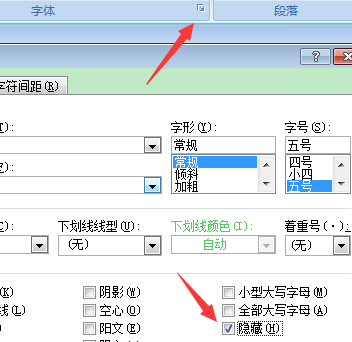
方法四:
选择顶部菜单栏选择页面布局选项,知识兔选择下拉选项,把页边距的上下值调小一点。
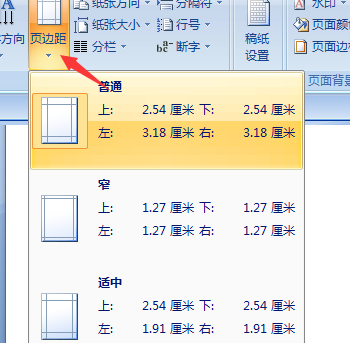
方法五:
将鼠标置于倒数第二页的最后,知识兔点击菜单栏段落选项右下角,行距选择固定值,设置值为1磅。
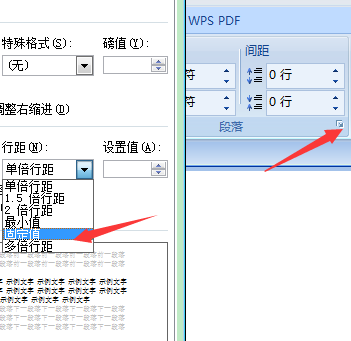
下载仅供下载体验和测试学习,不得商用和正当使用。

![PICS3D 2020破解版[免加密]_Crosslight PICS3D 2020(含破解补丁)](/d/p156/2-220420222641552.jpg)